Enamik hiire kerimisrattaid töötavad kohe karbist välja võttes. Tavaliselt töötab ratas ka siis, kui te ei installi hiire tarkvara, kuid kui te ei saa uut hiirt kerimiseks hankida, proovige esimese sammuna tarkvara installida. Kui see ei tööta või kui teie ratas keris, kuid lakkas töötamast, võib probleem olla riistvara-, tarkvara- või seadistusprobleemis.
Kontrollige põhitõdesid
Enne kui proovite midagi keerulisemat, alustage järgmiste põhiliste tõrkeotsingu võtetega.
Päeva video
- Taaskäivitage arvuti.
- Puhastage rattalt praht. Vajadusel eemaldage hiir vooluvõrgust ja tilgutage vatitikule tilk isopropüülalkoholi.
- Võimalusel ühendage hiir arvuti mõnda teise USB-porti.
- Kui kasutate juhtmeta hiirt, vahetage hiire patareid välja. Vanad akud võivad põhjustada ebakorrektset käitumist, enne kui nad täielikult välja surevad.
- Proovige kerida mõnes muus programmis. Microsoft märgib seda mõnel programmil on probleeme kerimisratastega, seega testige ratast mõnes programmis, nagu Notepad või Word.
Kontrollige süsteemi sätteid
Windowsis on hiire juhtpaneelil erinevad hiireseaded. Hiire draiverid – hiirega kaasas olev tarkvara – võivad muuta juhtpaneeli sätteid, nii et seaded võivad arvutiti erineda.
Hiire juhtpaneeli avamiseks avage Windows 8.1-s Start-ekraan (või Windows 7-s menüü Start), tippige Hiir ja valige Hiir otsingutulemustest.

Kui kasutate Windows 8, kuid mitte 8.1, vajutage otsimiseks klahvikombinatsiooni Windows-W.
Pildi krediit: Pilt Microsofti loal
Avage juhtpaneelil Ratas vahekaarti ja kontrollige seadeid, et leida suvandid, mis võivad teie probleemi põhjustada. Näiteks vahekaardi Ratas vaikesätted pakuvad kerimiseks erinevaid kiirusi. Kui teie ratas kerib aeglaselt, suurendage kiirust.
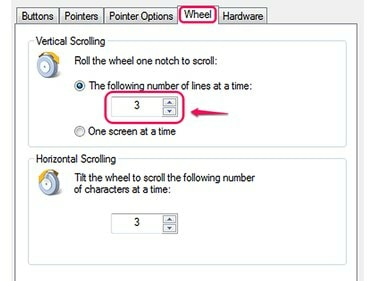
See hiir toetab vertikaalset ja horisontaalset kerimist.
Pildi krediit: Pilt Microsofti loal
Mõnel hiirel, sealhulgas mõnel Microsofti hiirel, on võimalus kerimine täielikult keelata. Kui teie ratas üldse ei keri, veenduge, et kerimine oleks lubatud. Kõik arvutid seda võimalust ei paku.
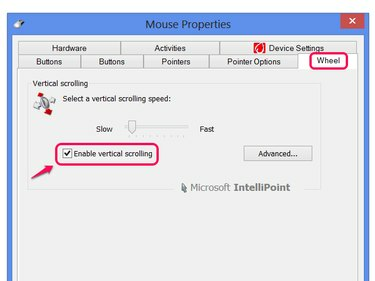
Lülitage sisse Luba vertikaalne kerimine, kui see on võimalik.
Pildi krediit: Pilt Microsofti loal
Näpunäide
Kui teie hiirel on oma konfiguratsiooniprogramm, kontrollige ka selle sätteid.
Sülearvutite puuteplaatidel on hiire juhtpaneelil oma sätted. Kui teil on probleeme puuteplaadiga, mitte tavalise hiirega, kontrollige neid sätteid veendumaks, et kerimine pole keelatud ega seatud tundmatule žestile.
Kontrollige draiveri värskendusi
Hiire draiverite värskendused võivad parandada tõrkeid, sealhulgas kerimisratta probleeme. Windowsi uuendus saab värskendada paljusid draivereid, kuid ei tee seda automaatselt, isegi kui teil on automaatsed värskendused sisse lülitatud. Draiveri värskenduste kontrollimiseks otsige ja käivitage Windowsi uuendus avakuval (või menüüs Start) ja klõpsake nuppu Kontrolli kas uuendused on saadaval. Kui Windows Update on otsingu lõpetanud, klõpsake vaatamiseks linki Valikulised värskendused.
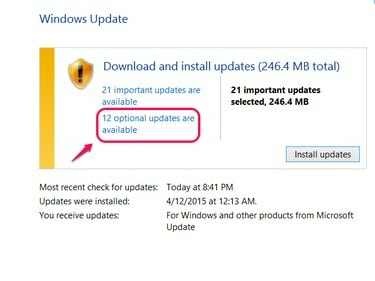
Klõpsa Install Updates ei hõlma valikulisi värskendusi, nagu draiverid.
Pildi krediit: Pilt Microsofti loal
Kui näete oma hiirt valikuliste värskenduste loendis, kontrollige seda ja klõpsake nuppu Installige. Kui teie hiirt loendis ei kuvata, võivad teil olla praegused draiverid või Windows Update ei paku teie hiire draivereid. Selle asemel külastage oma hiire tootja veebisaiti (nt Microsoft, Logitech või Razer), et draiverid ise alla laadida. Isegi kui teil on installitud uusim koopia, pole selle allalaadimisest ja uuesti installimisest kahju – see võib isegi teie probleemi lahendada.
Eemaldage vana hiiretarkvara
Kui tarkvara installitakse korraga kahelt erinevalt hiirelt, võib see põhjustada konflikte, mille tulemuseks on vigased seadistused juhtpaneelil ja probleemid rattaga. Kontrolli Programmid ja funktsioonid Juhtpaneel – otsige seda Start-ekraanilt või Start-menüüst – hiirte tarkvara jaoks, mida te enam ei kasuta. Valige mis tahes leitud ja klõpsake Desinstallige. Hiljem, kui probleem ei lahene, proovige oma praeguse hiire tarkvara uuesti installida selle CD-lt või tootja veebisaidilt.
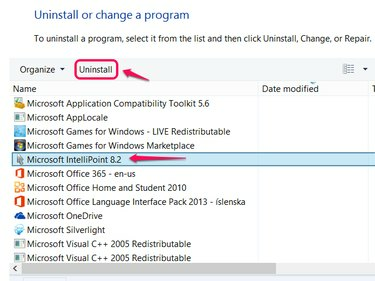
IntelliPoint on tarkvara Microsofti kaubamärgiga hiirtele.
Pildi krediit: Pilt Microsofti loal
Riistvara rikked
Kui miski ei aita probleemi lahendada, võib teie kerimisratas lihtsalt puruneda. Sel juhul peate hiirt parandama või ostma asendaja. Kontrollige, kas hiirele kehtib veel tootja garantii, et seda potentsiaalselt tasuta parandada.




